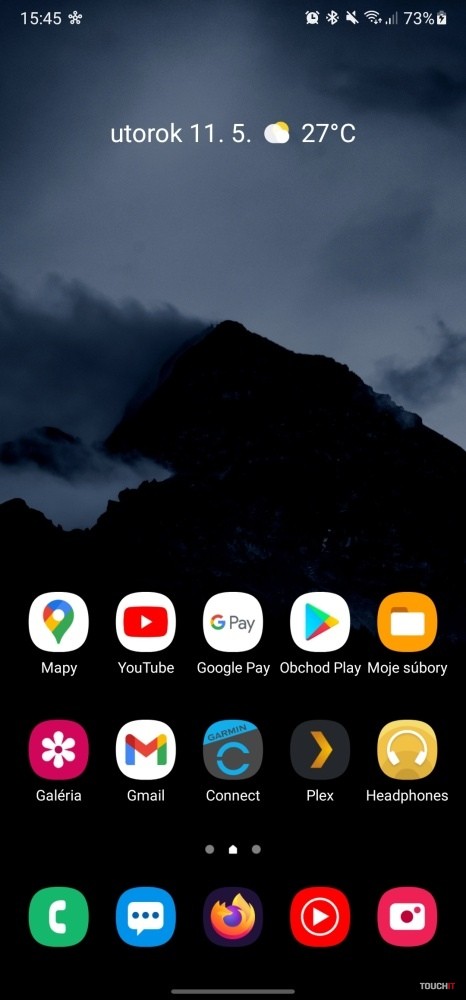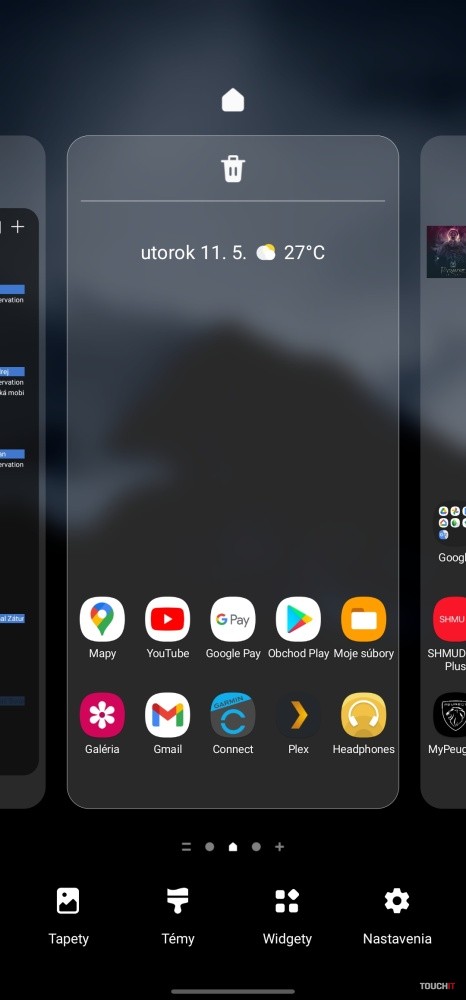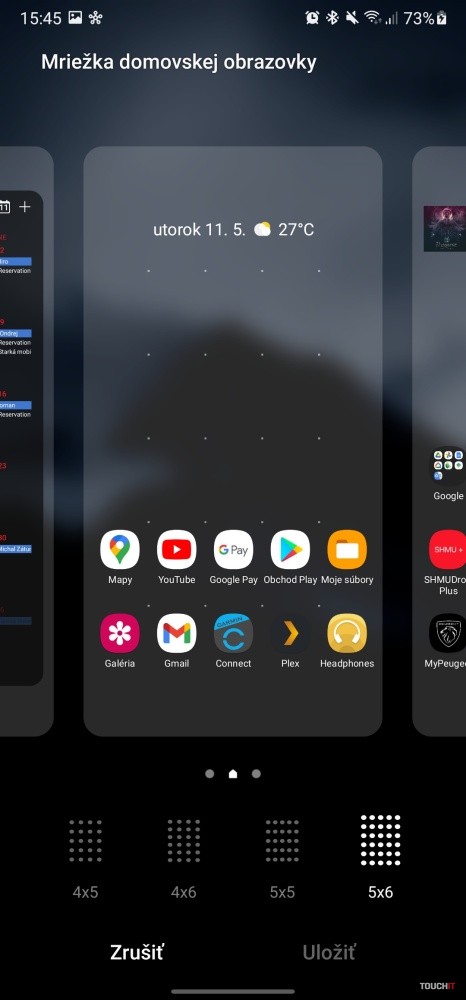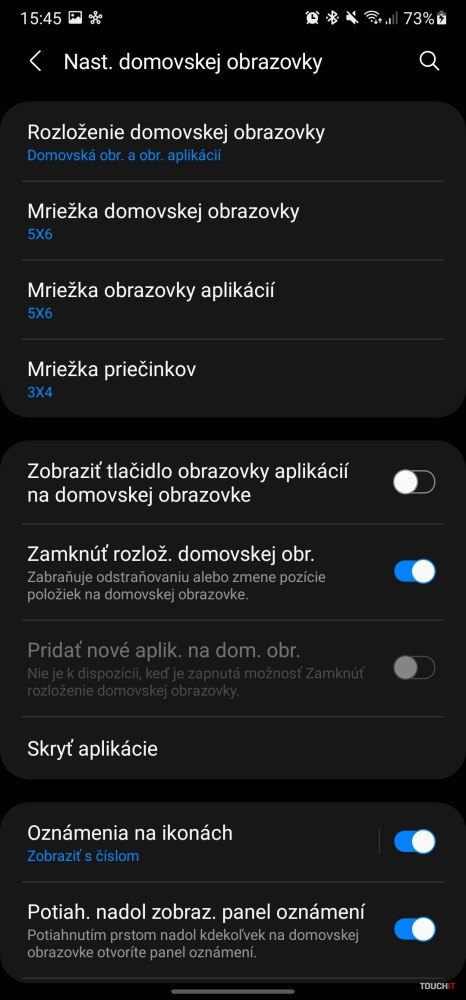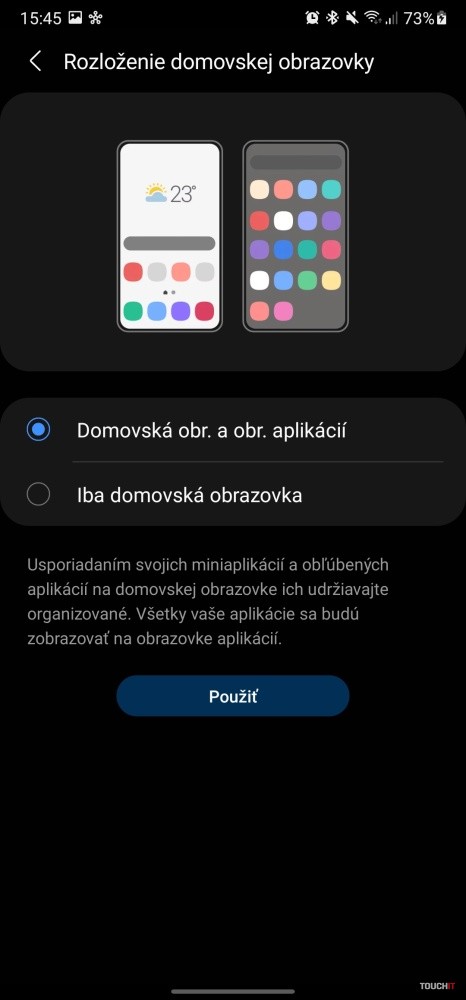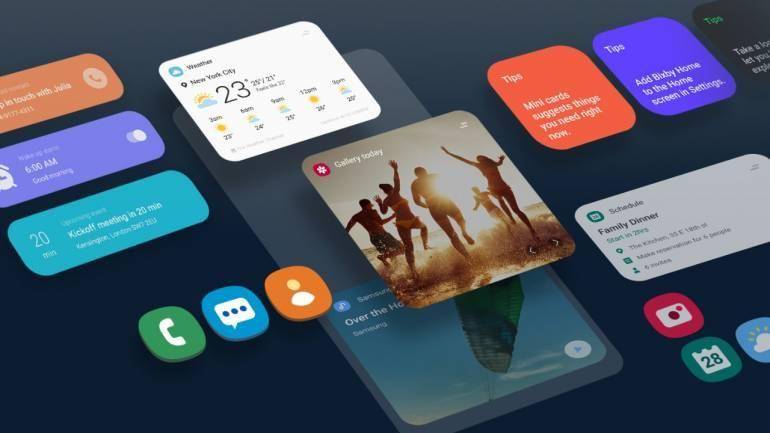
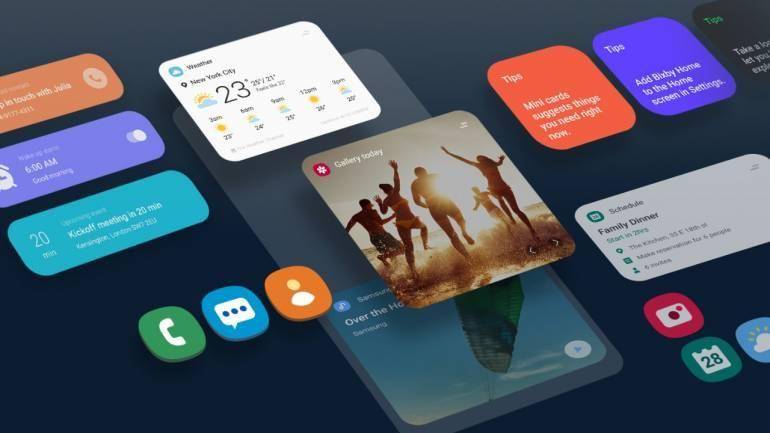
Začíname s Androidom: Ako prispôsobiť domovskú obrazovku v smartfóne Samsung Galaxy
Prinášame tipy nielen pre tých, ktorí sa začínajú so smartfónom zoznamovať.
Po prvom spustení smartfónu s Androidom máme na výber, ako si prispôsobíme domovskú obrazovku. Rozloženie ikon a widgetov môžeme napríklad nechať v pôvodnom zoskupení, čo znamená, že rozloženie a počet ikon zostane tak, ako to zamýšľa výrobca. Android má však vysoko prispôsobiteľné prostredie, ktoré je možné nastaviť presne podľa želaní používateľa, takže by to bola škoda nevyužiť. Každý výrobca Android telefónov používa svoju verziu používateľského prostredia, ktoré je založené na OS Android. V tomto článku sa pozrieme na možnosti nadstavby Samsung One UI. Býva však zvykom, že tieto nadstavby výrobcov nebývajú na funkcie príliš bohaté a pokiaľ by vám nejaké to nastavenie chýbalo, môžete si pozrieť náš starší článok o alternatívnych launcheroch na tomto odkaze.Pre vyvolanie ponuky na nastavenie domovskej obrazovky postupujte podľa týchto krokov:
Na domovskej obrazovke dlho podržte prst na prázdnom mieste – otvorí sa ponuka – vyberte možnosť Nastavenia (domovskej obrazovky)
Rozloženie domovskej obrazovky
Sú dva spôsoby, ako zobrazovať aplikácie na domovskej obrazovke Domovská obrazovka a obrazovka aplikácií umožní vybrať iba tie aplikácie a widgety, ktoré chcete mať na domovskej obrazovke zobrazené. Ostatné, menej používané aplikácie, zostanú v ponuke aplikácií a nebudú sa zobrazovať na domovskej stránke. Pri výbere Iba domovská obrazovka sú všetky aplikácie a widgety usporiadané na domovskej obrazovke.Rozloženie ikon
- V prípade, že chcete mať na domovskej obrazovke viac ikon a widgetov, odporúčame zmeniť mriežku domovskej obrazovky, ktorá usporiada ikony v rozmedzí 4 × 5 až 5 × 6 ikon.
- Rovnaká možnosť nastavenia je aj v prípade mriežky obrazovky aplikácií, teda menu, v ktorom sú usporiadané menej často používané aplikácie.
Uzamknite si domovskú obrazovku
- Praktickou funkciou jej uzamknutie domovskej obrazovky, čo znamená, že usporiadanie, zmenu, alebo odstránenie ikon a widgetov, nebude možné bez vypnutia tejto funkcie.
Skryte nechcené aplikácie
- Veľa používateľov ocení aj funkciu, ktorá umožní skryť aplikácie, ktoré nepotrebujú a nedajú sa napríklad odinštalovať.
Oznámenia na ikonách
- Nikto nechce zmeškať dôležité informácie. Ak dostanete napríklad správu, na ikone sa zobrazí odznak, ktorý informuje o prijatí nových správ a ich počte.
Panel oznámení
- Pri veľkých displejoch je nepohodlné sa načahovať k hornej hrane smartfónu. Pre jednoduchší prístup k tejto lište si aktivujte možnosť potiahnutia kdekoľvek na domovskej obrazovke, aby sa lišta v prípade potreby jednoducho stiahla.
Otočte si domovskú obrazovku „v smere jazdy“
- Poslednou funkciou je možnosť otáčania domovskej obrazovky na šírku, čo oceníte predovšetkým vtedy, keď smartfón používate ako navigáciu v aute a chcete jednoducho pristupovať do ponuky aplikácií.
Podobné články

29. decembra 2025
2m
HONOR Magic8 Pro v DxOMark: Ako dopadol v rámci známeho testu fotoaparátu?

28. decembra 2025
9m
Alternatívy k Facebooku 2025: Vedeli ste o týchto sociálnych sieťach?

27. decembra 2025
2m
Google testuje novú multimediálnu funkciu pre Android Auto

27. decembra 2025
2m
Xiaomi MIX 5 je údajne v príprave: Prinesie aj selfie fotoaparát pod displejom

27. decembra 2025
2m